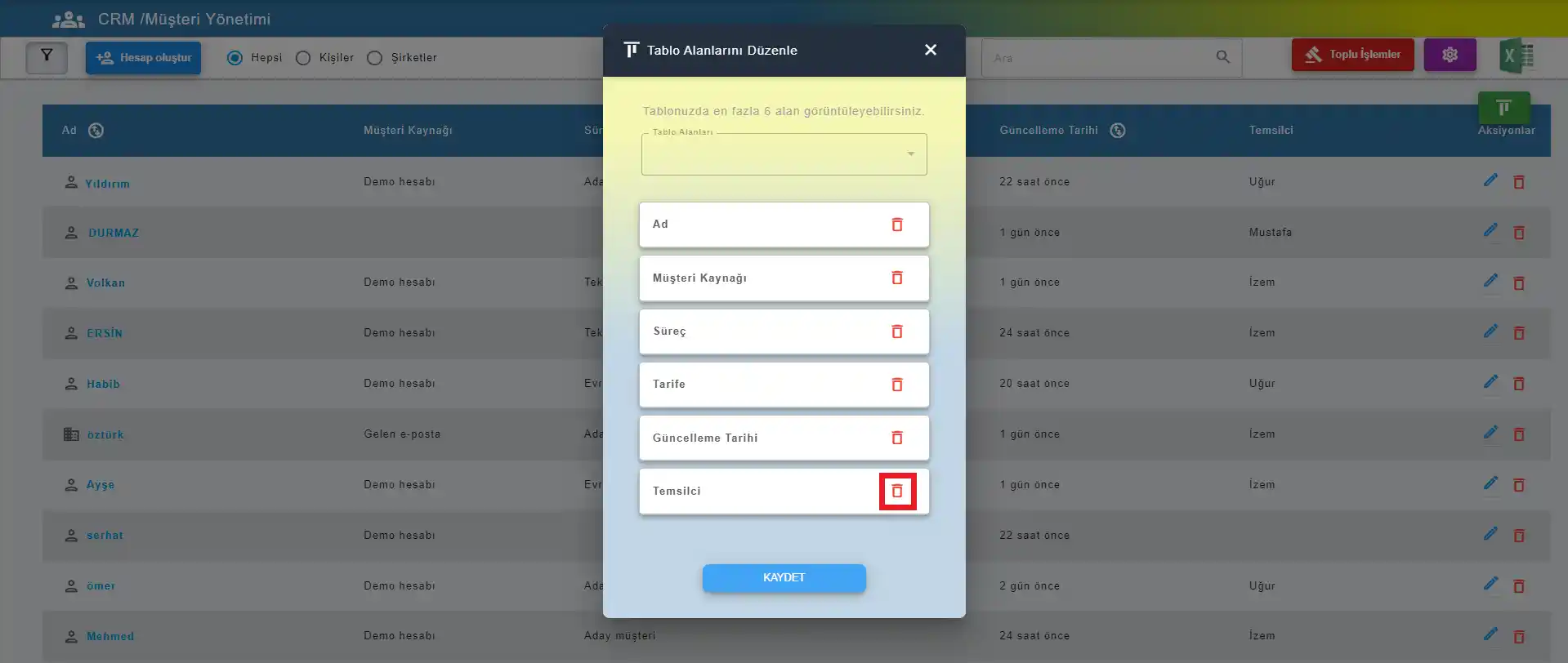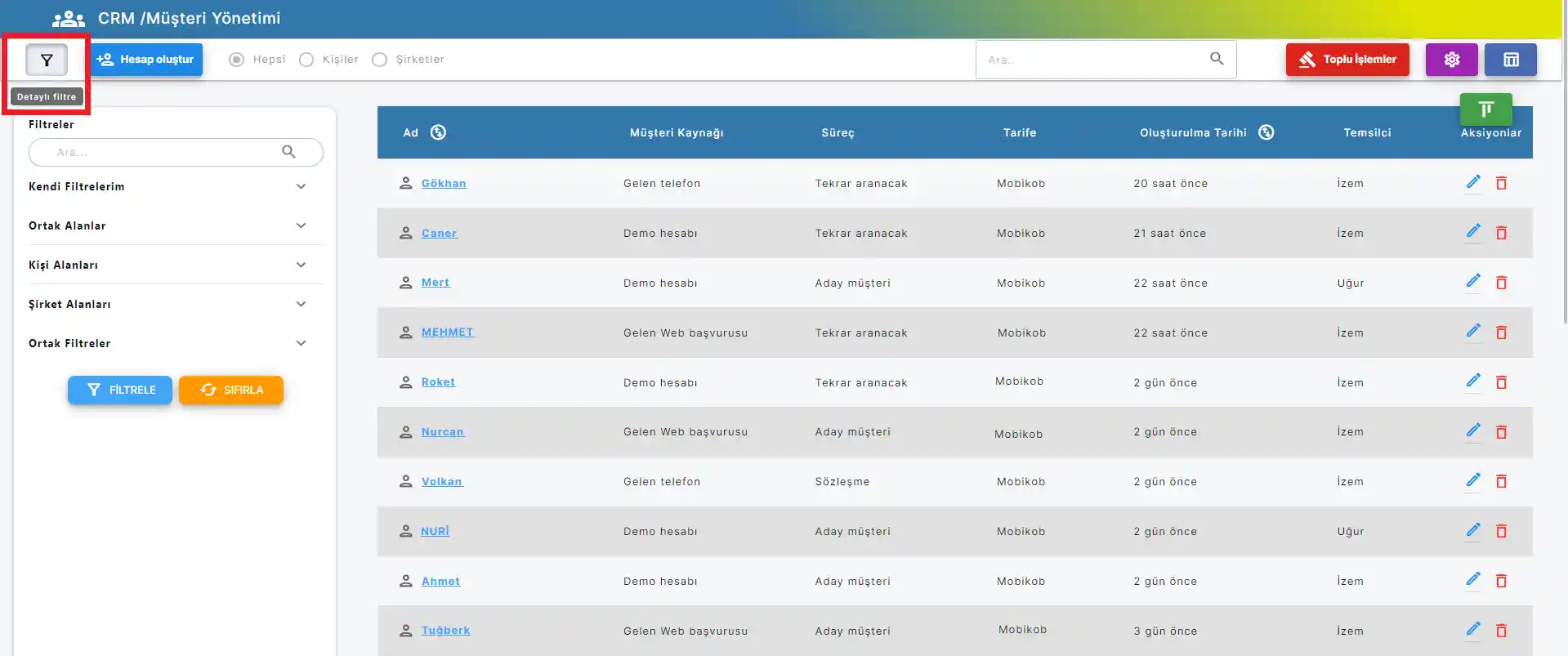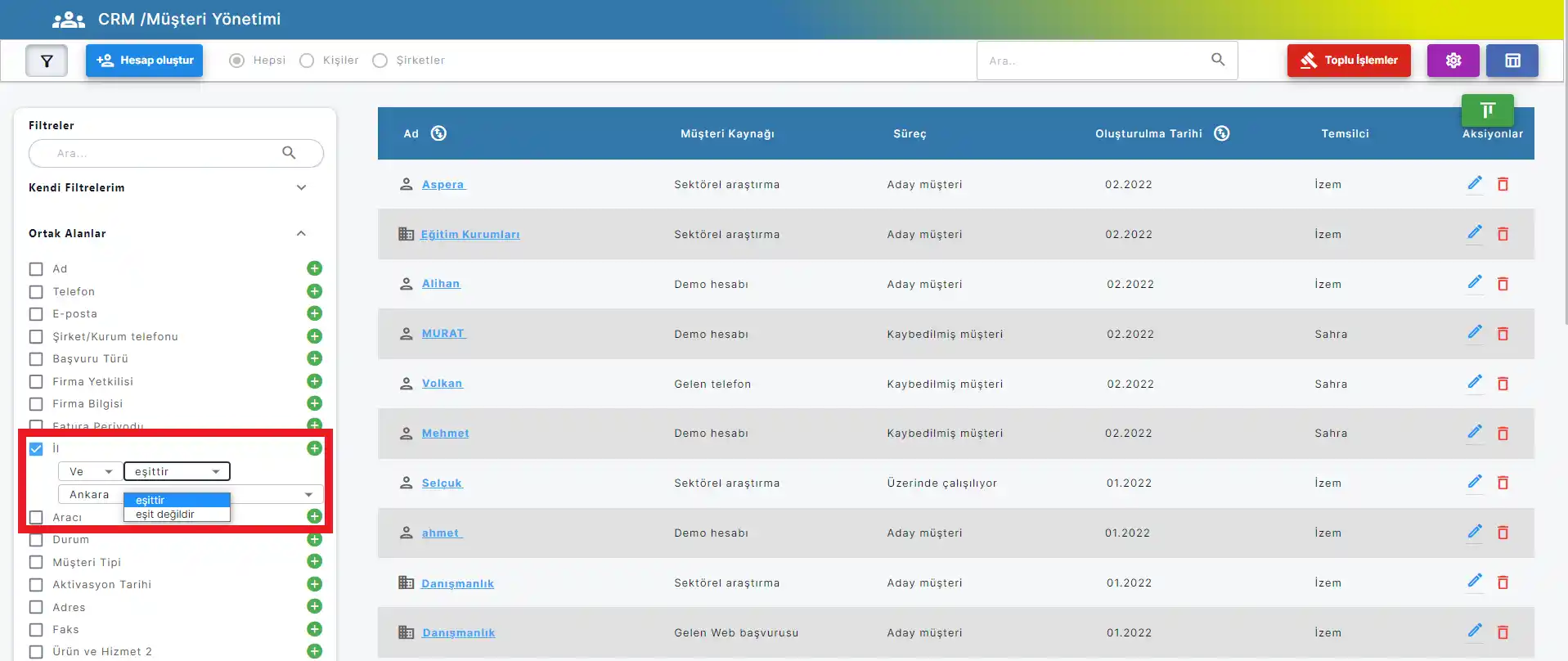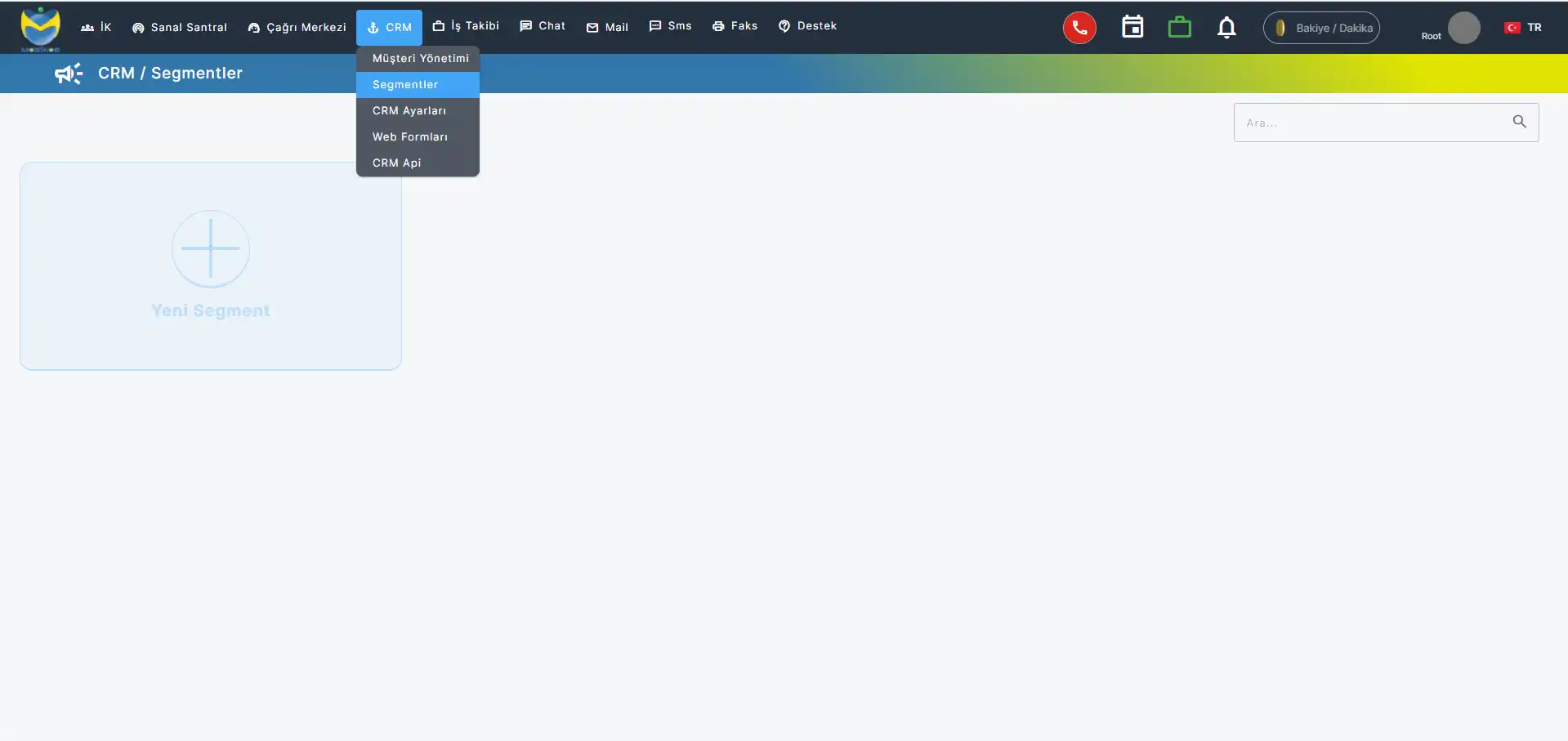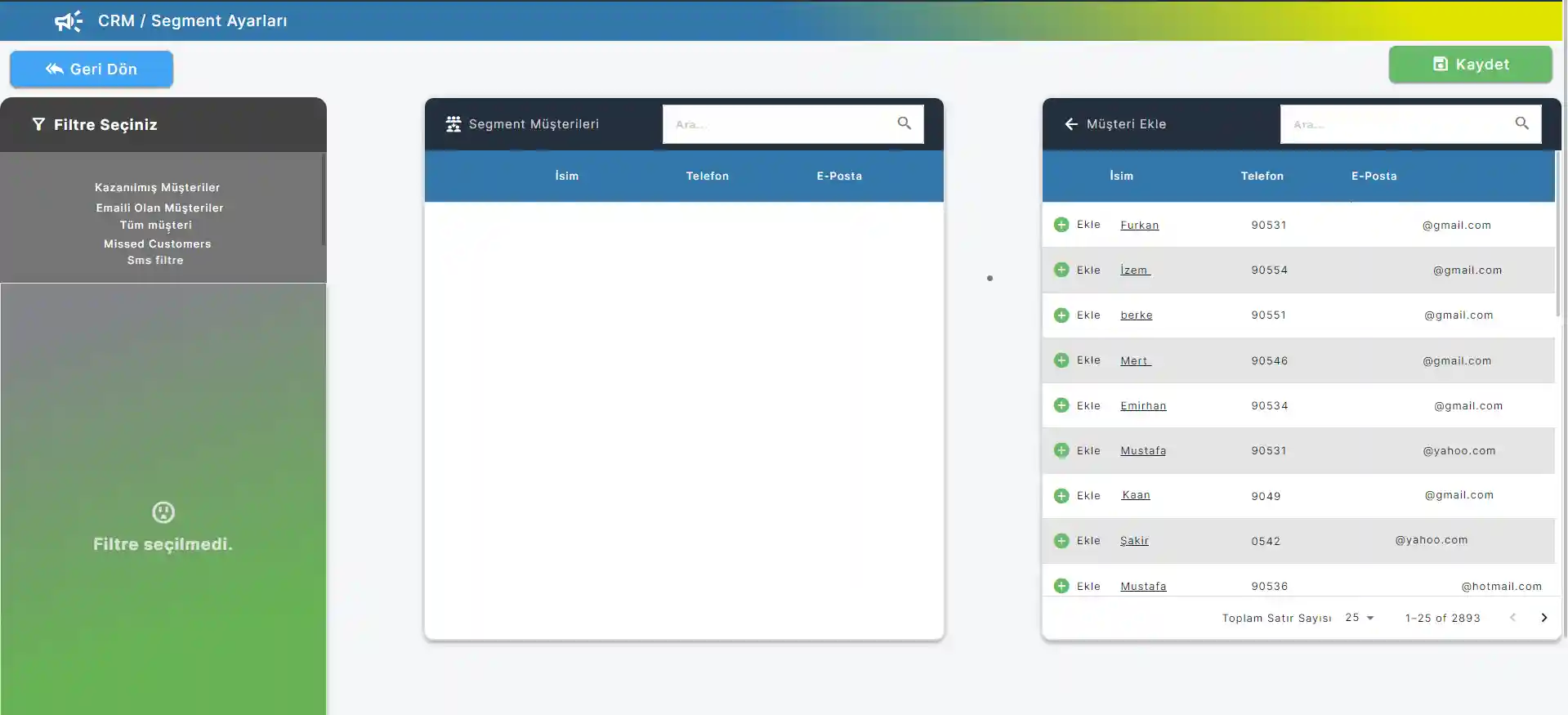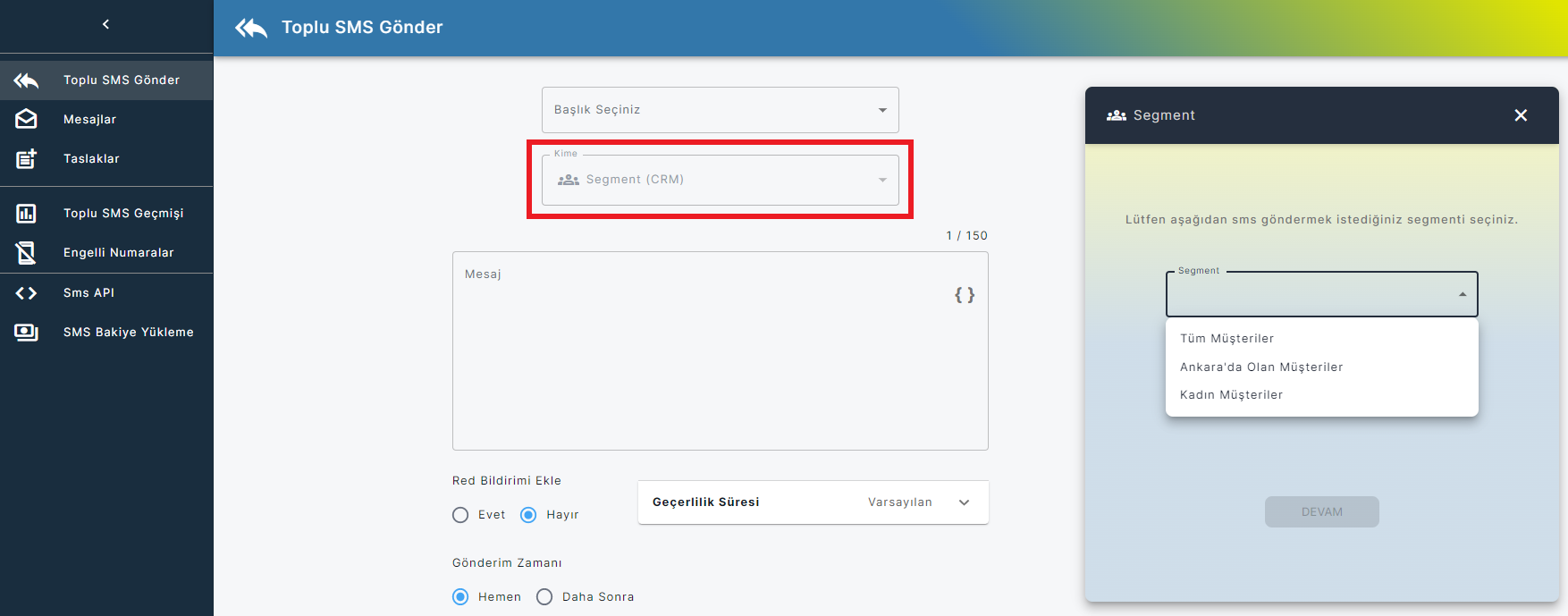MobiKoB CRM Tablo Alanları Kişiselleştirme
MobiKoB CRM Akıllı Filtreleme
MobiKoB CRM Kampanya Yönetimi
MobiKoB Crm Segmentler
MobiKoB ile işletmenizin Kampanya Yönetim’lerini CRM modülü alt menülerinden Segmentler’i kullanarak, işletmenizin ürün, hizmet ve süreçlerine uygun müşteri gruplarıyla oluşturabilir, düzenleyebilir ve takip edebilirsiniz.
Segmentler; aday, mevcut veya kaybedilmiş müşterilerinizi dilerseniz oluşturduğunuz filtrelere bağlı olarak dilerseniz belirli müşterileri direkt seçerek müşteri gruplaması yapabileceğiniz bir alandır.
CRM alt menüsünden Segmentlere tıklayarak ilgili alanda “Yeni Segment Ekle” butonuna tıklayın.
MobiKoB Segment Kullanım Alanları
Market Mailler ile Segment Kullanımı
Kampanya maillerinizde segmentleri kullanarak ilgili kampanyanızda muhatabınız olan müşteri grubunu otomatik olarak seçebilirsiniz.
Markt Mail alanına tıkladığınızda açılan sayfada “Kampanya Seç (**)” bölümünden kayıtlı segmentlerinizi listeleyebilirsiniz.
Toplu SMS ile Segment Kullanımı
SMS alanı içerisinde belirlediğiniz segmentlere toplu sms gönderimi yapmak için “Kime” bölümünden Segmentler seçilir. Sağ tarafta açılan alandan ilgili segmente tıklanarak devam butonuna tıklanır. Açılan alanda Telefon (Phone) satırı seçiliyse yine devama tıklanır. Hatalı olan numaraları kırmızı renkle görüntüleyebilir, dilerseniz değişiklik yaparak kaydedebilirsiniz.
Online Fax ile Segment Kullanımı
Online Fax alanı içerisinde belirlediğiniz segmentlere fax gönderimi yapmak için “Kime” bölümünden Segment(CRM) seçilir. Sağ tarafta açılan alandan ilgili segmente tıklanarak devam butonuna tıklanır. Açılan alanda “Fax” satırı seçiliyse yine devama tıklanır. Hatalı olan numaraları kırmızı renkle görüntüleyebilir, dilerseniz değişiklik yaparak kaydedebilirsiniz.
Otomatik Arama ile Segment Kullanımı
Otomatik Arama kampanyalarına Segment ile numara eklemek için “Yönetim” alanı içerisinde oluşturduğunuz kampanyanın üzerindeki “Detaylar” butonuna tıklayın. Üst kısımdaki “Müşteri Ekle” butonuna basarak, alt menüden “CRM Segmentinden” seçeneğine tıklayın. İlgili segmenti seçerek onayla butonuna basın. Segmentte numarası uygun olan tüm müşteriler otomatik arama listenize eklenecektir.